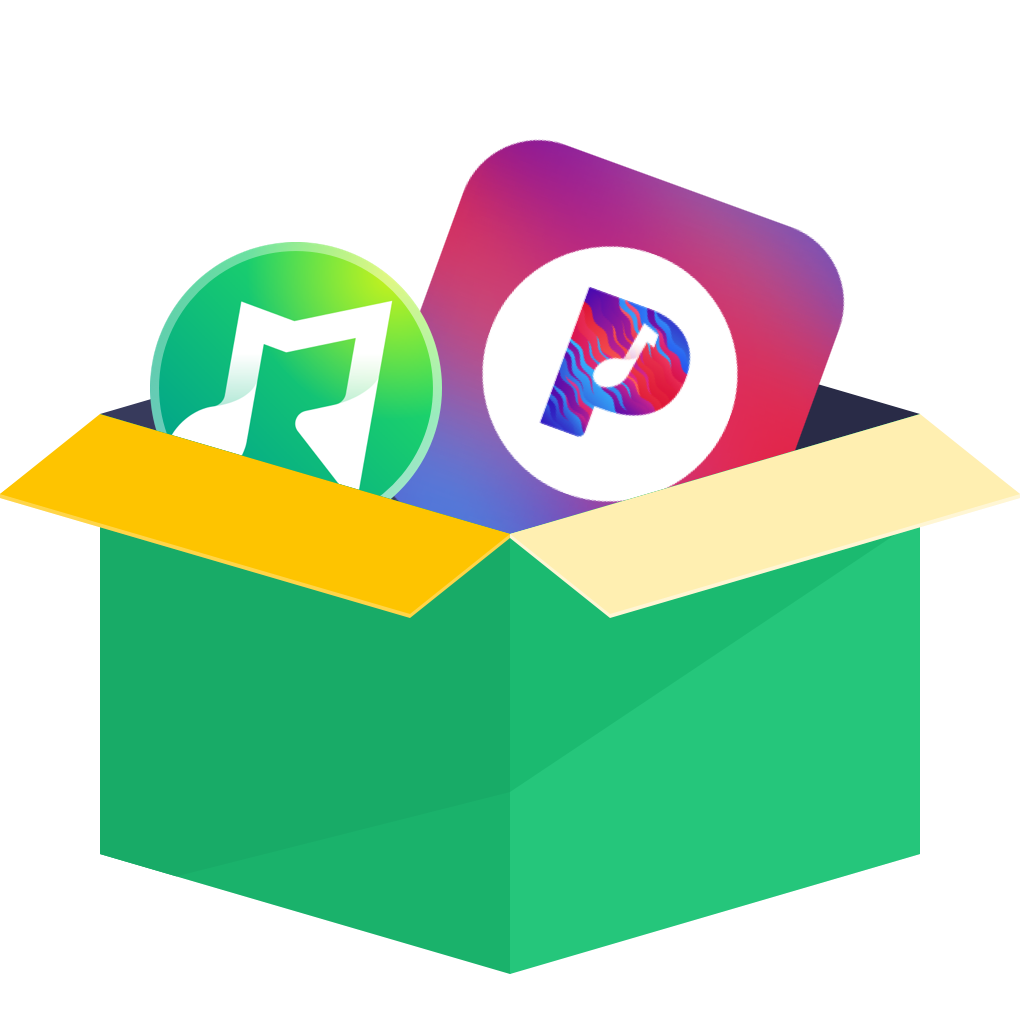【2025年最新版】Pandoraから音楽を無料でダウンロードする方法!日本でも使える!
要約: Pandoraはアメリカ発の人気音楽ストリーミングサービスですが、日本からのアクセスには制限があり、VPNの利用が必須となっています。この記事では、日本にいながらPandoraの音楽をダウンロードし、オフラインで楽しむ方法をご紹介します。そこでおすすめなのが「MusicFab Pandora変換ソフト」。無料プランでも高音質で好きな楽曲をダウンロードでき、USBやSDカードへの転送も簡単に行えます。
そこで本記事では、日本からでもPandoraの音楽をダウンロードし、オフラインで楽しむ方法を詳しくご紹介します。
Pandora(パンドラ)はアメリカ発の音楽・ポッドキャスト配信サービスです。幅広いジャンルやアーティストの楽曲を無料で楽しめますが、オフライン再生にはプレミアム会員登録が必要です。なお、Pandoraは米国内のみ利用可能で、日本からアクセスする場合はVPNによる接続が必要です。
この記事では、日本からPandoraの音楽をダウンロードし、オフラインで楽しむ方法を詳しく解説します。
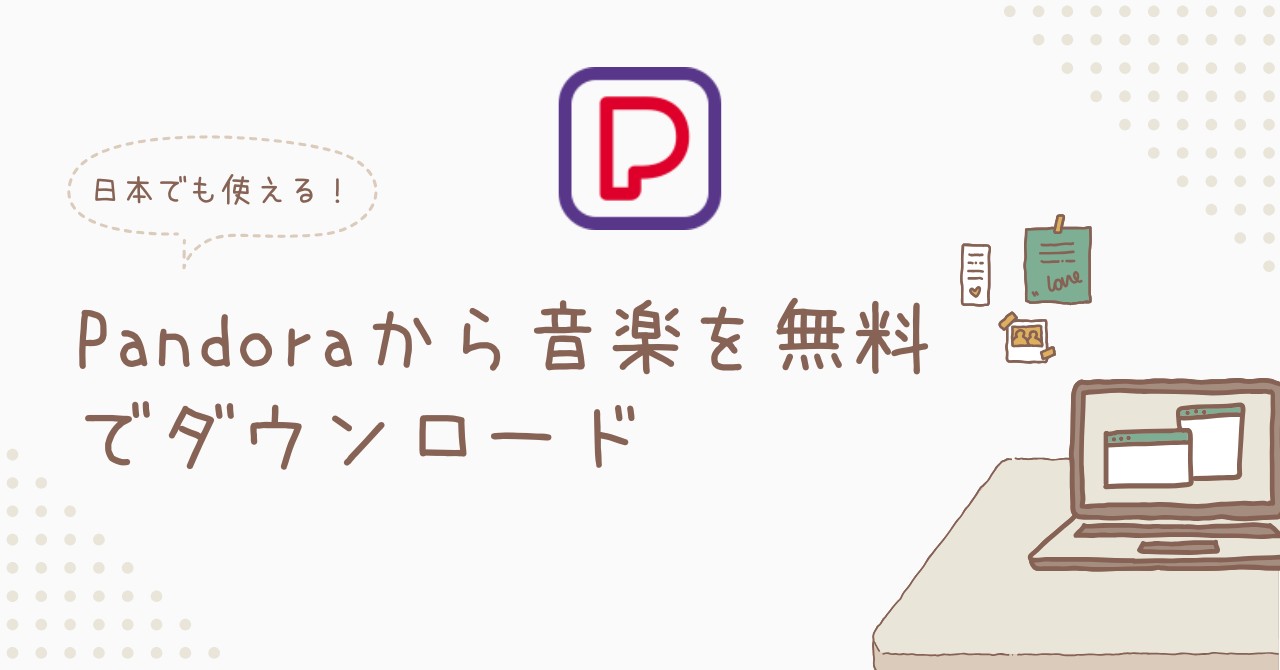
【前提】日本でPandoraを利用するにはVPNが必要
Pandoraはアメリカ国内限定のサービスです。そのため、日本から利用する際はVPNを使い、アメリカのIPアドレスに接続する必要があります。これにより、日本でもPandoraのサービスを利用できます。
なお、本記事では特定のVPNサービスは紹介しません。
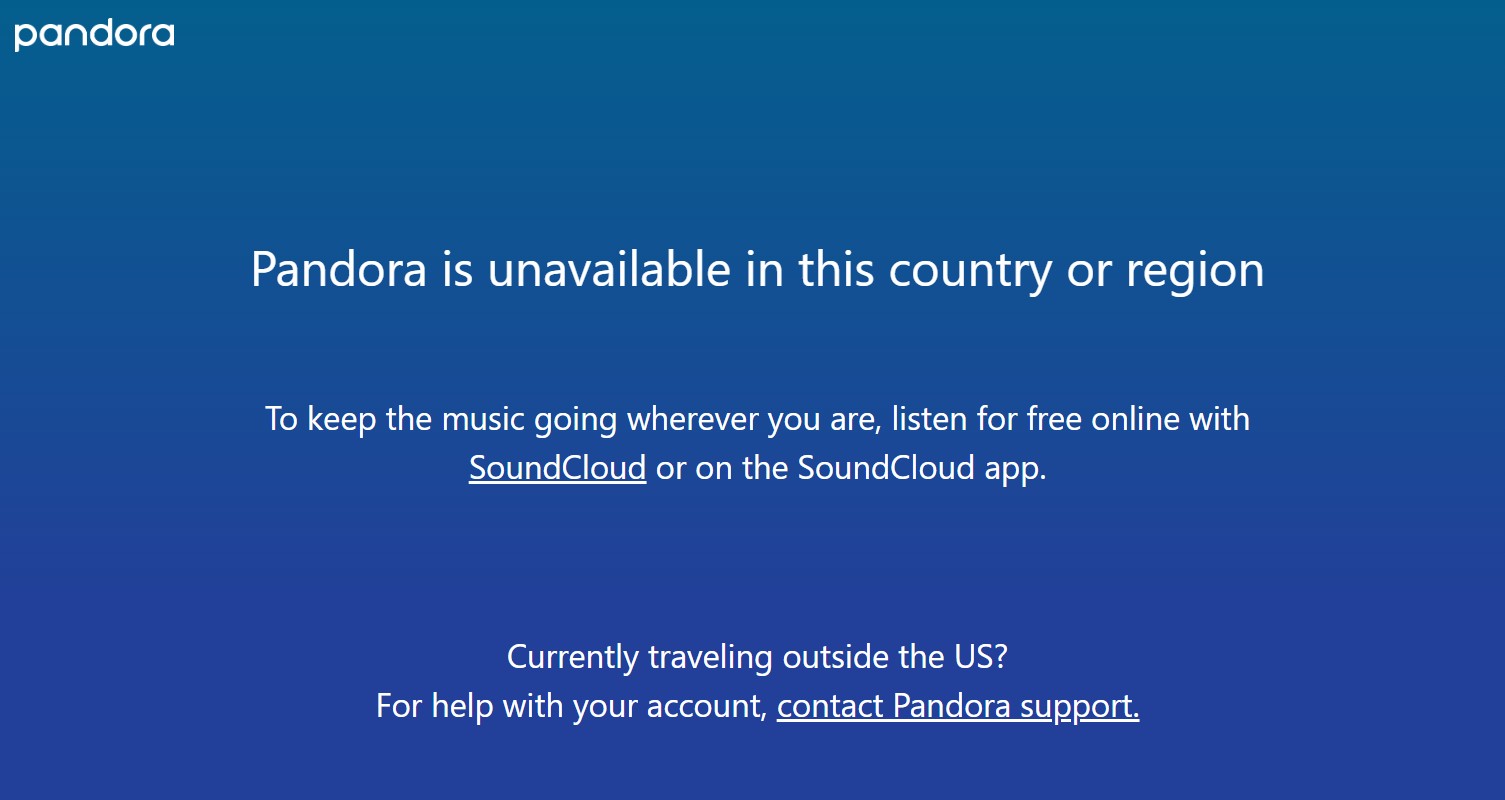
【有料会員が必要】Pandoraから音楽をダウンロードする方法
Pandora PlusやPandora Premiumに加入すれば、広告なしで音楽を楽しめます。さらに、オフライン再生も可能です。ただし、それぞれのプランで利用できる機能に違いがあるため、事前に確認が必要です。
| Pandora PlusとPandora Premiumの比較 | |||||||||||||||||||||||||||||||||||||||||||||||||||||||||||||||||||||||||||||||||||||||||||||||||
|---|---|---|---|---|---|---|---|---|---|---|---|---|---|---|---|---|---|---|---|---|---|---|---|---|---|---|---|---|---|---|---|---|---|---|---|---|---|---|---|---|---|---|---|---|---|---|---|---|---|---|---|---|---|---|---|---|---|---|---|---|---|---|---|---|---|---|---|---|---|---|---|---|---|---|---|---|---|---|---|---|---|---|---|---|---|---|---|---|---|---|---|---|---|---|---|---|---|
| 項目 | Pandora Plus | Pandora Premium | |||||||||||||||||||||||||||||||||||||||||||||||||||||||||||||||||||||||||||||||||||||||||||||||
| 料金 | $4.99/月 | $10.99/月 $14.99/月 (Family) |
|||||||||||||||||||||||||||||||||||||||||||||||||||||||||||||||||||||||||||||||||||||||||||||||
| 無料体験期間 | 30日間 | 60日間 | |||||||||||||||||||||||||||||||||||||||||||||||||||||||||||||||||||||||||||||||||||||||||||||||
| 音質 | 最大192kbps | 最大192kbps | |||||||||||||||||||||||||||||||||||||||||||||||||||||||||||||||||||||||||||||||||||||||||||||||
| 広告 | |||||||||||||||||||||||||||||||||||||||||||||||||||||||||||||||||||||||||||||||||||||||||||||||||
| スキップ | 無制限 | 無制限 | |||||||||||||||||||||||||||||||||||||||||||||||||||||||||||||||||||||||||||||||||||||||||||||||
| オフライン再生 |
(制限あり) |
||||||||||||||||||||||||||||||||||||||||||||||||||||||||||||||||||||||||||||||||||||||||||||||||
| ダウンロードの制限 | 好きな放送局は選べず、 よく聴く3局が自動でダウンロードされる |
好きな曲やプレイリストを 自由にダウンロード可能 |
|||||||||||||||||||||||||||||||||||||||||||||||||||||||||||||||||||||||||||||||||||||||||||||||
| 「いいね/よくないね」機能 | |||||||||||||||||||||||||||||||||||||||||||||||||||||||||||||||||||||||||||||||||||||||||||||||||
| プレイリスト作成・共有 | |||||||||||||||||||||||||||||||||||||||||||||||||||||||||||||||||||||||||||||||||||||||||||||||||
Pandora Plusのオフライン機能を使う手順
Pandora Plus会員は、Wi-Fiに接続すれば、よく聴く放送局を最大3つまで自動でダウンロードできます。個別の曲はダウンロードできませんが、通勤前の短い時間(10~15分)で、お気に入りの放送局の番組をオフラインで楽しめます。
ダウンロード手順(iOS/Android 共通)
特に保存したいステーションがある場合は、手順3でその局をしばらく再生し、その後は他の局を再生せずにアプリを開いたままにしておくと、自動ダウンロードの対象になりやすくなります。
Plusのオフライン機能の制限と仕様まとめ
- 保存できるステーションは3つまで固定(保存される曲数の目安:100~300曲)
- 1曲あたりの容量は平均2.5~4MB(192kbps AAC)
- オフライン時はシャッフル再生のみ利用可能、1時間にスキップできる回数は6回まで
- 曲ごとの削除は不可。不要なステーションはスワイプして「Remove Download」を選ぶと、保存枠を空けられる
【Pandora Premium】Pandora音楽をスマホにダウンロードする方法
Pandora Premiumは月額$10.99(ファミリープランは$14.99)で、好きな楽曲やプレイリストを自由に保存できます。Plusプランと違い、自動で選ばれるのではなく、自分で選んだ曲やプレイリストをワンタップでダウンロードできるのが大きなメリットです。
ダウンロード手順(モバイル:iOS/Android 共通)
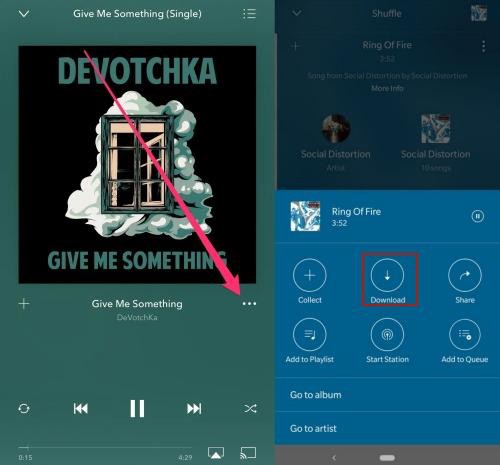
ダウンロード手順(デスクトップ:Windows 10 アプリ / PWA)
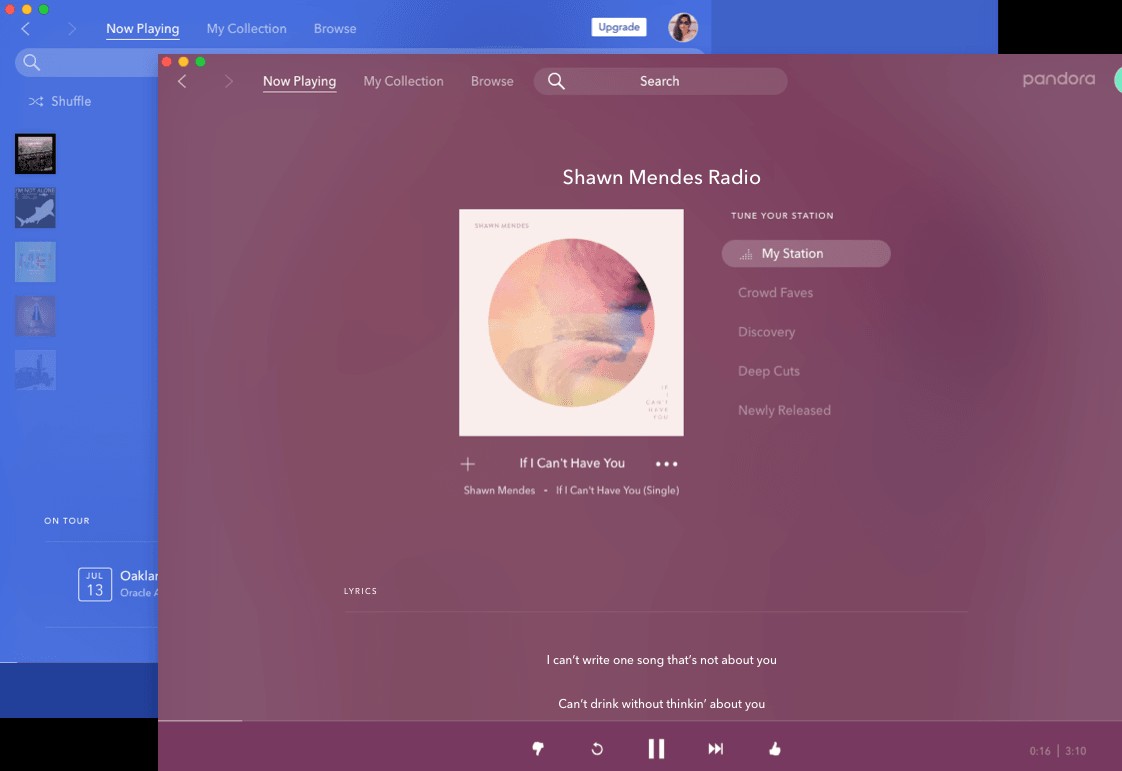
デスクトップ版では、2025年7月時点で最大3,000曲まで保存できます。別のパソコンに変更する場合は、再度ダウンロードが必要です
Premiumのオフライン機能の制限と仕様まとめ
- 音質はHigh(192kbps AAC)とStandard(128kbps)の2種類から選べる
- 同時に再生できるデバイスは1台だけ(ストリーミングとオフラインの合計)
- 暗号化ファイルのためアプリ外へのコピー不可
- High(192kbps)で3,200曲を保存すると、必要な容量は約12GB
【Pandora無料プランもOK】Pandora音楽をダウンロードする2つの方法
Pandoraは、無料プランでも好きな曲やラジオ、ポッドキャストを手軽に楽しめる音楽サービスです。ただし、有料プランを利用しても、ダウンロードした音楽はサブスク期間中にアプリ内でのみオフライン再生が可能で、USBやSDカード、MP3プレーヤーなど他のデバイスには移せません。
パソコンでPandoraの音楽を録音する方法
ブラウザで再生される音声をリアルタイムでキャプチャし、WAV-PCM形式で保存する方法です。その後、必要に応じてMP3やFLACなどにエンコードできます。ストリーミング中の音声を録音する形であり、PandoraのDRM保護そのものに手を加えるものではありませんが、利用にあたってはPandoraの利用規約と著作権法を守り、私的利用の範囲にとどめてください。本記事の内容は一般的な情報提供であり、特定の行為の合法性を保証するものではありません。
ここでは、代表的な無料ツールであるAudacityを使った手順を紹介します。
AudacityでPandoraの楽曲を録音手順

しかし、この方法にはいくつかのデメリットがあります。
- 曲の録音には曲と同じ再生時間が必要です(例:4分曲なら4分)
- ノイズ混入や通知音、ネットワーク切断リスクがあるため、アプリで直接聴くより音質が低下する場合があります
- プレイリスト全体を保存したい場合、長時間かかります
このような理由から、録音は便利ですが、個人的にはあまりおすすめしません。
MusicFab Pandora 変換ソフトでPandoraの曲をダウンロード
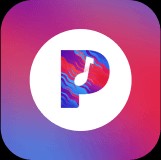
MusicFab Pandora 変換ソフトは、Pandoraの音楽をダウンロードできる専用ソフトです。無料ユーザーでもロスレス音質でのダウンロードが可能なのが魅力。対応している出力フォーマットもMP3、M4A、OPUS、FLAC、WAVなど。
ダウンロード成功率は99%以上で、常に最新の仕様変更に対応しているため、安全面も安心です。
MusicFab Pandora 変換ソフトのここがスゴイ!
- ロスレス音質でPandoraの曲をダウンロードできる
- 1曲あたり10秒以内の高速ダウンロードが可能
- 無料ユーザーでも広告なしで音楽をダウンロードできる
- ID3タグと歌詞もちゃんと保存できる
- ダウンロードしたファイルは、そのままUSBやSDカードに直接転送OK
- Webプレーヤーが内蔵されるため、Pandora公式アプリをわざわざインストールする必要なし
<MusicFab Pandora 変換ソフトの使い方>

- 使う前に、VPNでアメリカのIPアドレスに接続しておきましょう。
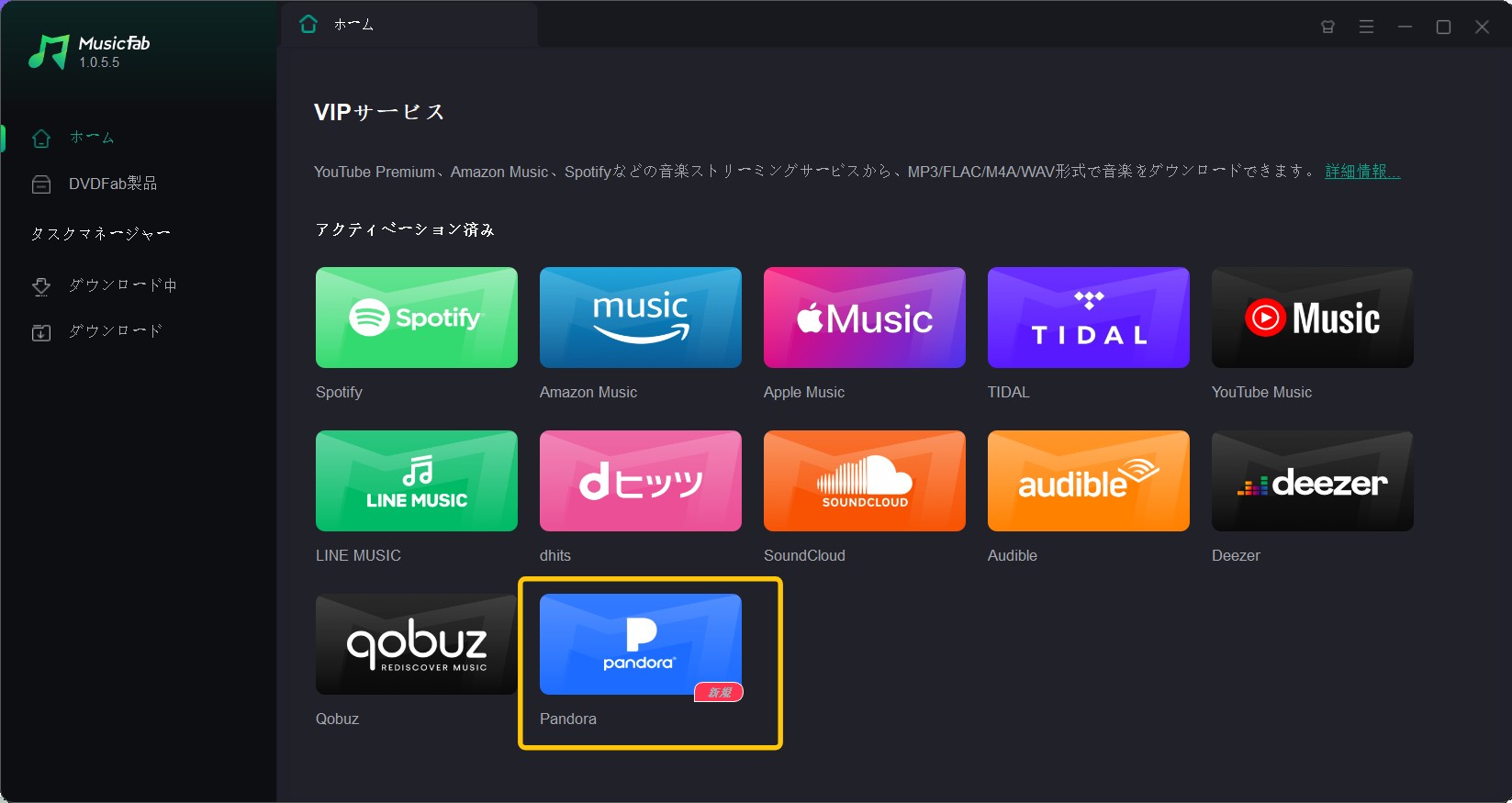
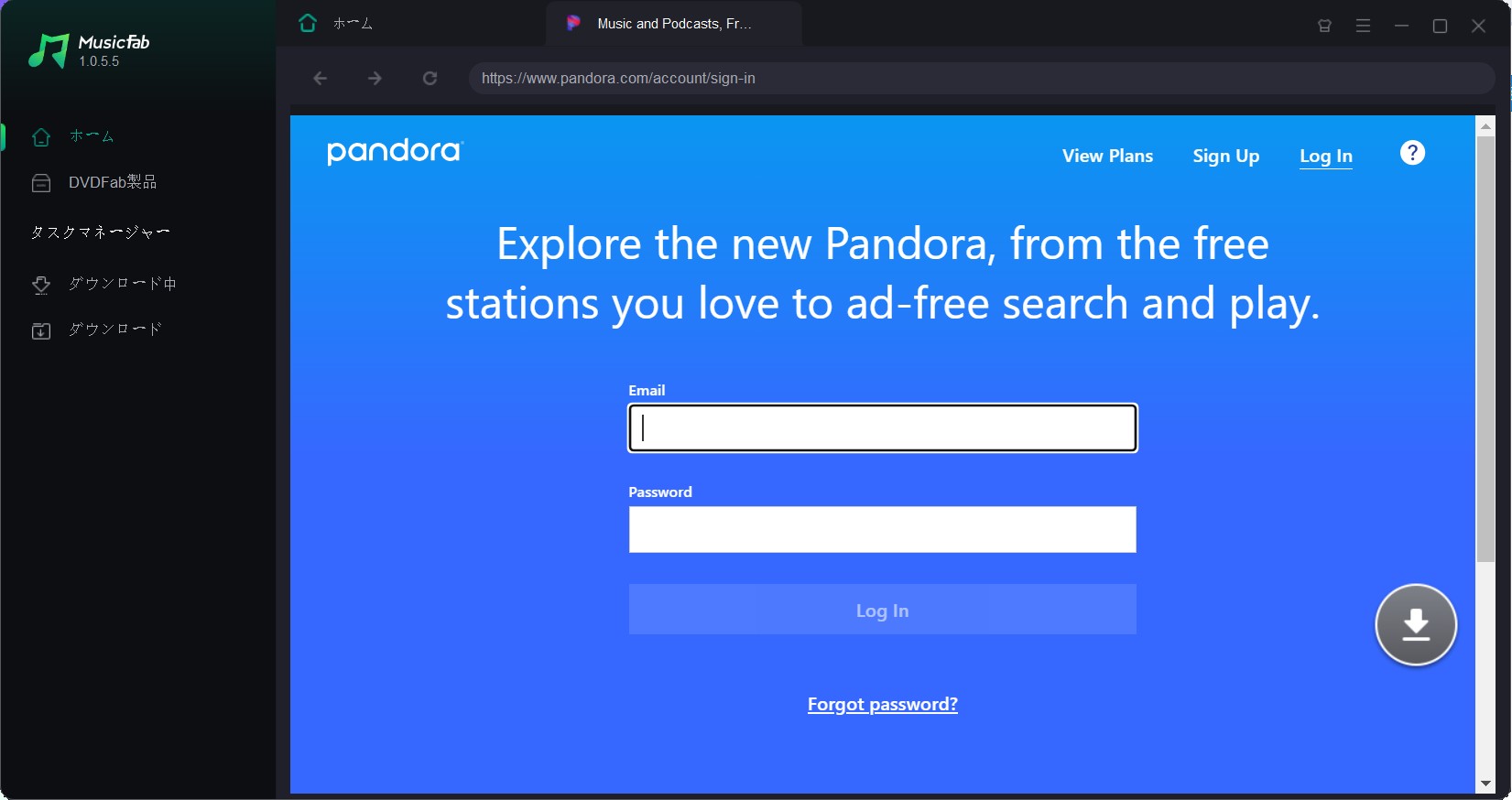
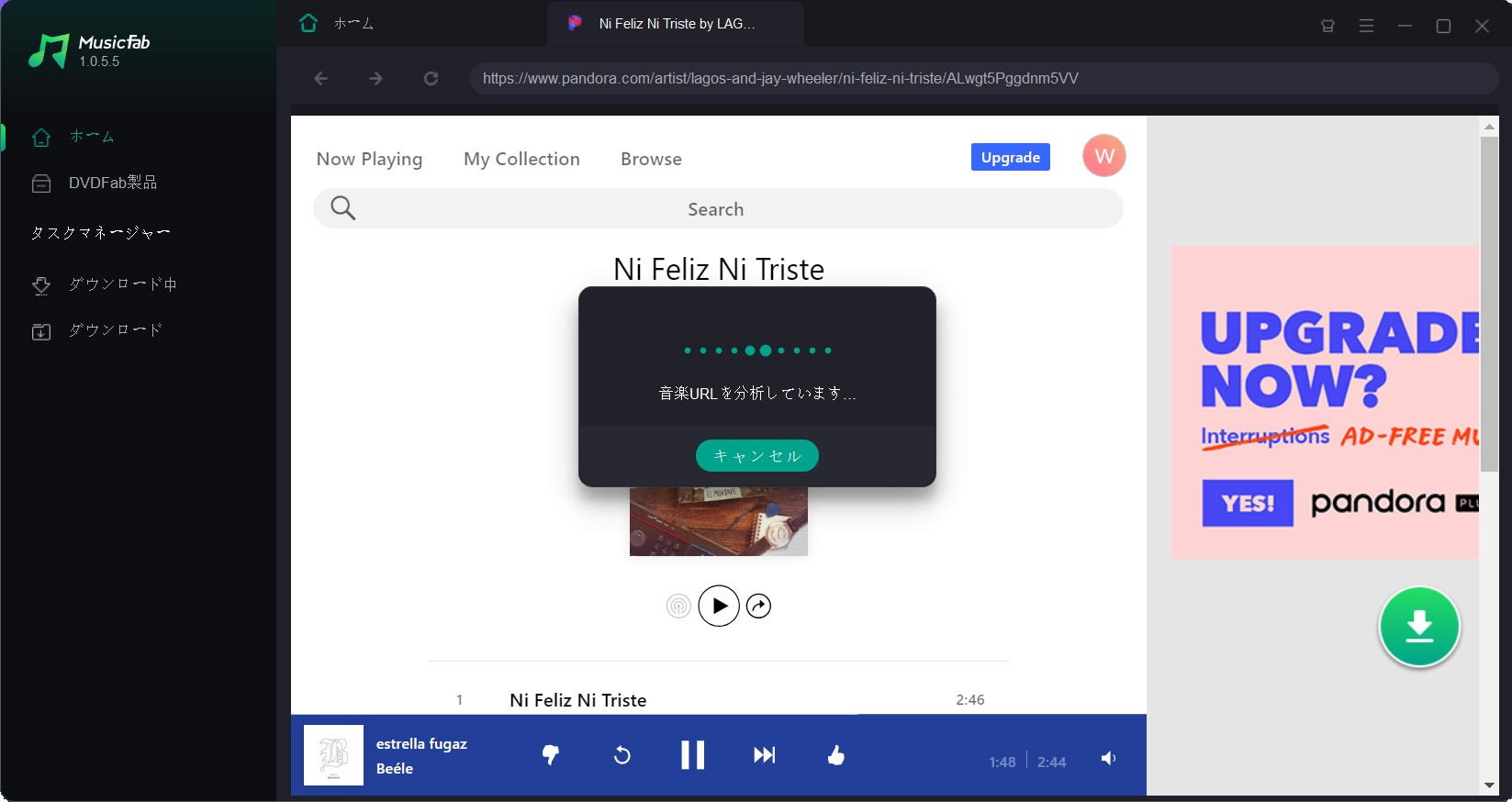
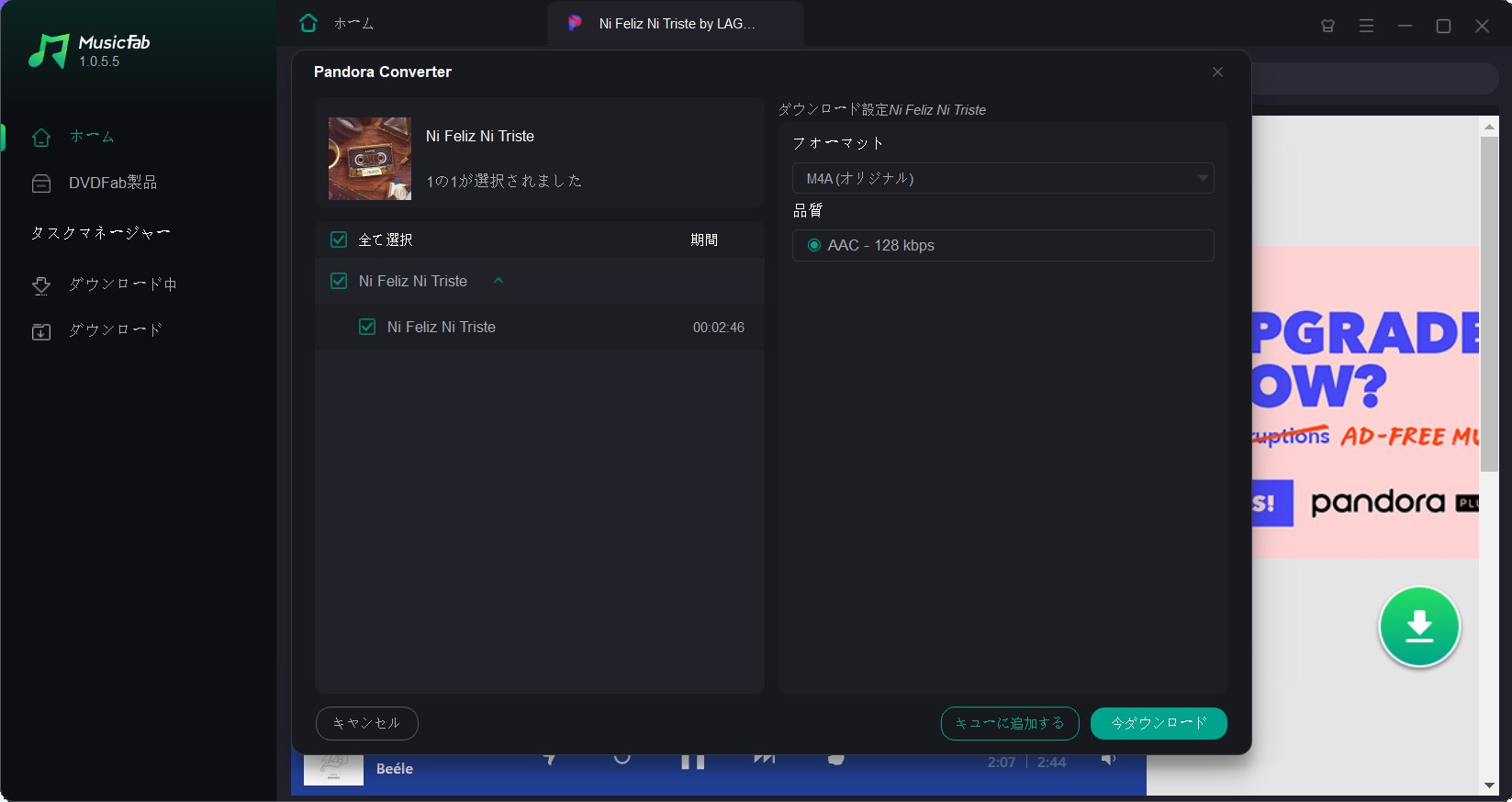
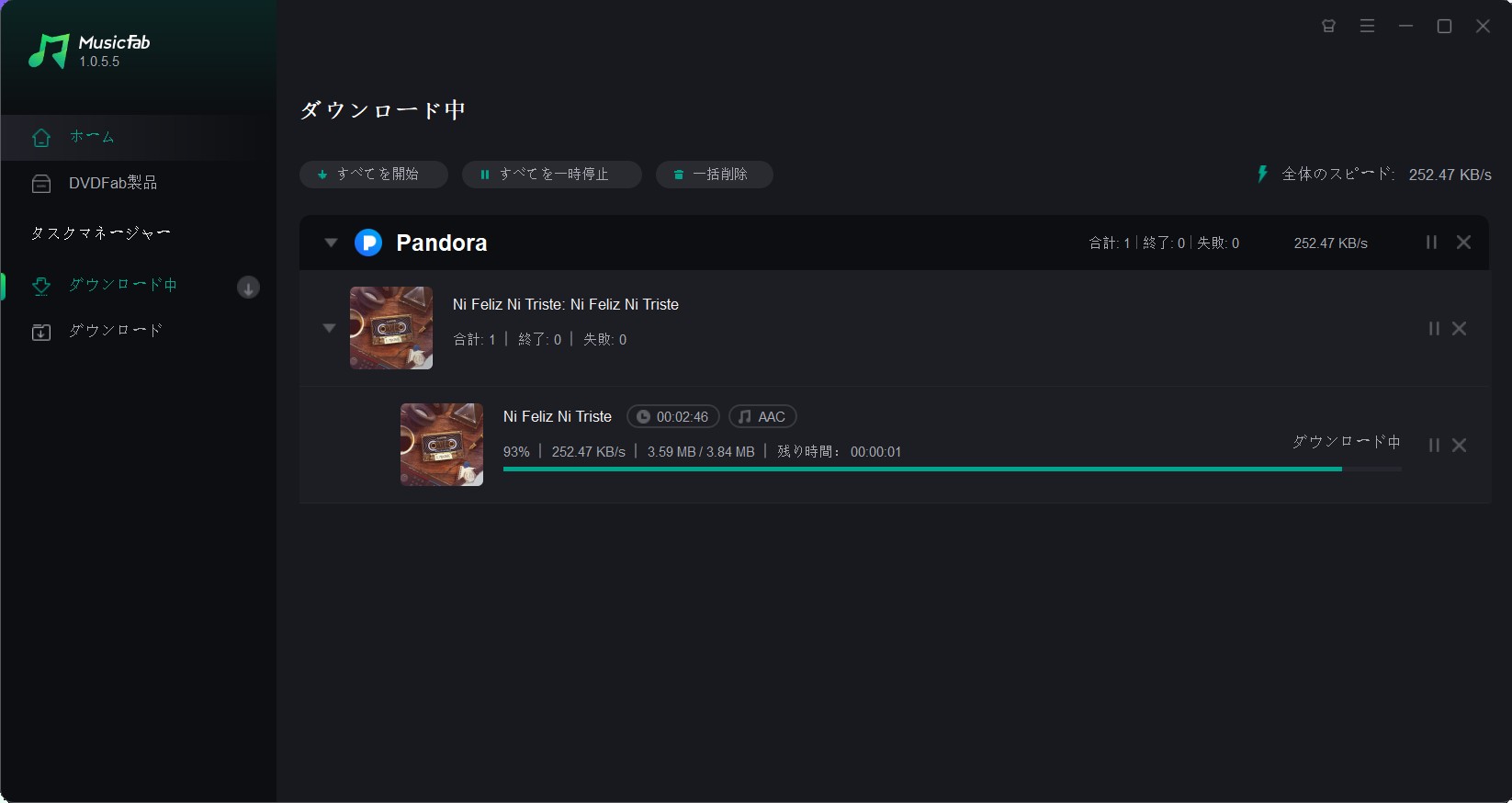
Pandoraの音楽をダウンロードに関するFAQ
Pandoraの音楽をダウンロードするのは違法ですか?
PandoraのコンテンツにはDRMなどの技術的な保護がかけられています。こうした保護を回避して取得した音源を第三者に配布したり、インターネット上にアップロードしたり、商用利用したりする行為は、Pandoraの利用規約や著作権法に違反する可能性が高いため、絶対に行わないでください。
自分だけでオフライン再生する目的であっても、居住国の著作権法やPandoraの最新の利用規約によって扱いが異なる場合があります。本記事は一般的な情報提供を目的としたもので、特定の行為の合法性を保証するものではありません。判断に迷う場合は、専門家に相談してください。
VPNを使うとPandoraの再生やダウンロードは遅くなりますか?
例えば、100Mbps回線でSurfshark(US・ロサンゼルスサーバー)を利用した場合、実測速度は70Mbpsでした。この環境では、1曲のダウンロードにかかる時間は約5秒です。
Aまとめ
今回は、Pandoraから音楽をダウンロードする方法をご紹介しました。Plusやプレミアムに加入すれば、Pandoraのオフライン再生機能が使えます。ただし、無料ユーザーでも好きな曲をオフラインで聴きたいなら、「MusicFab Pandora 変換ソフト」がとてもおすすめです。